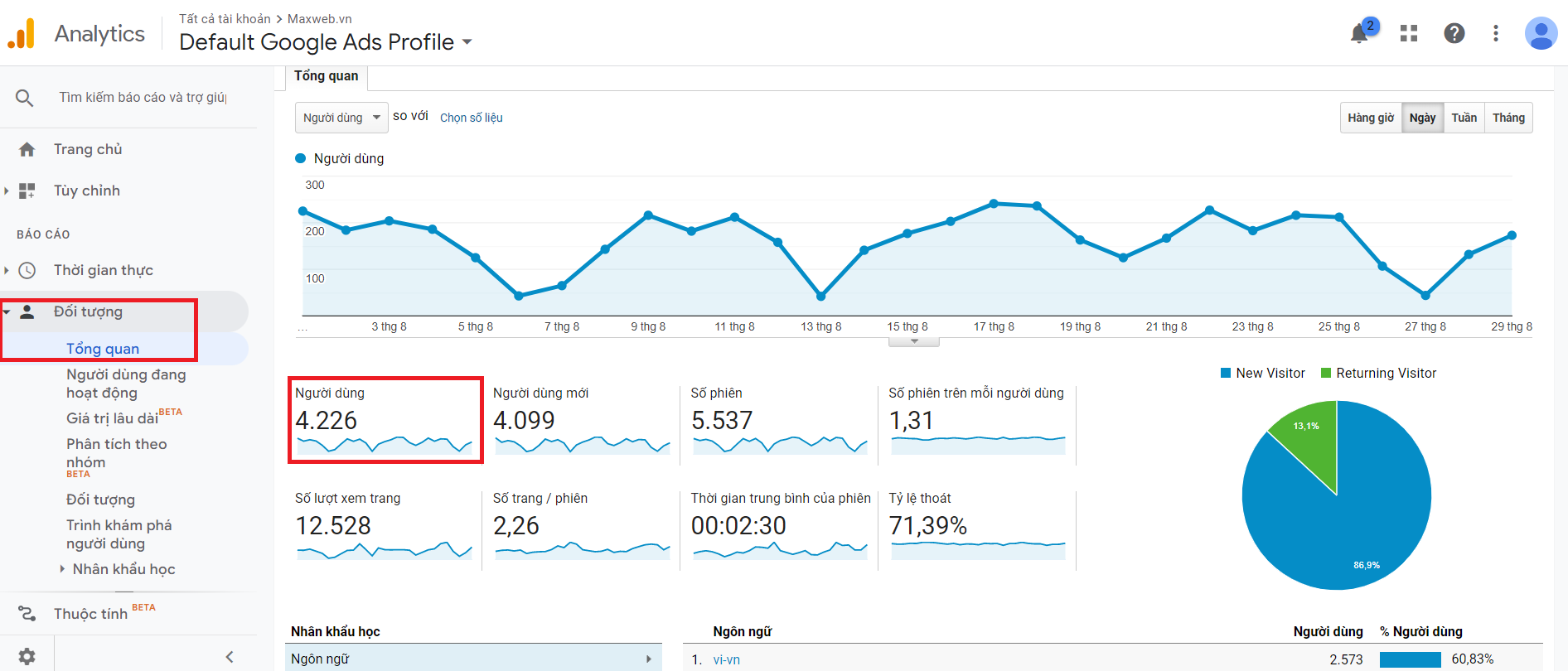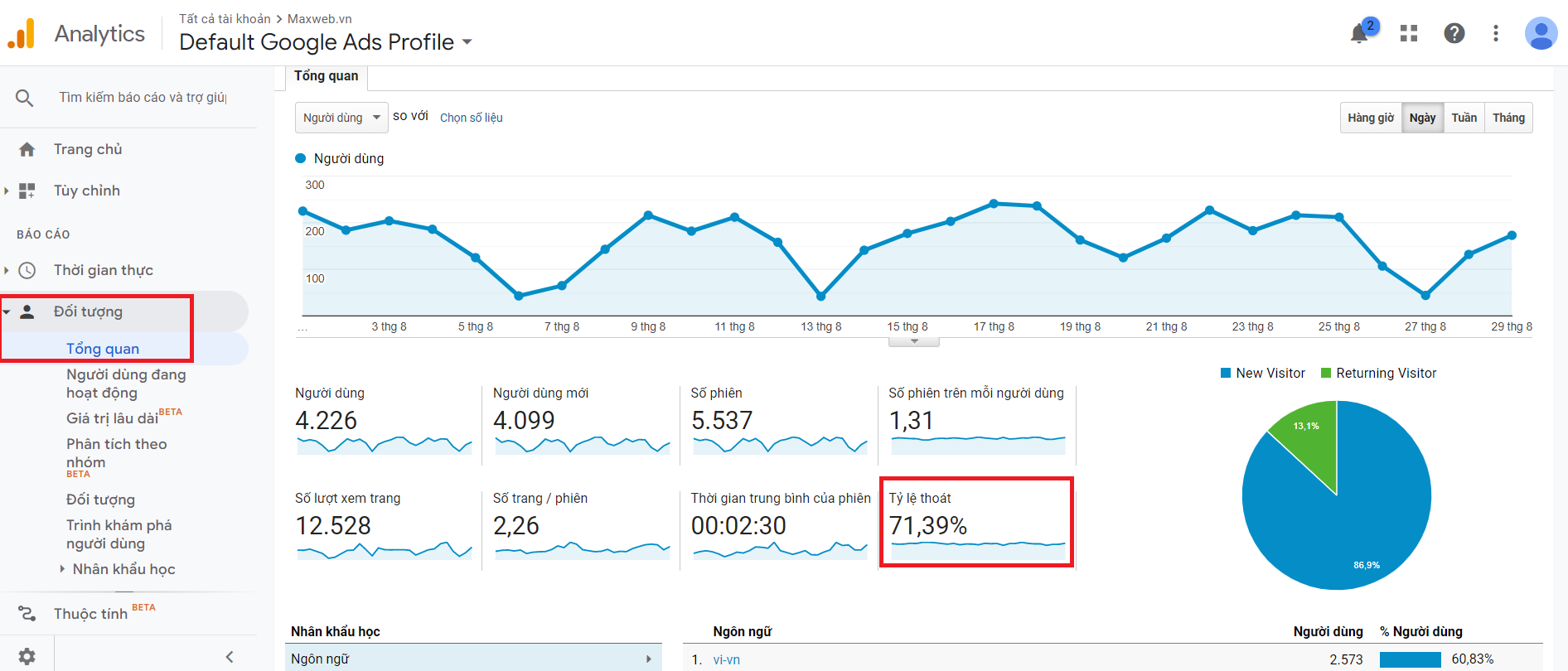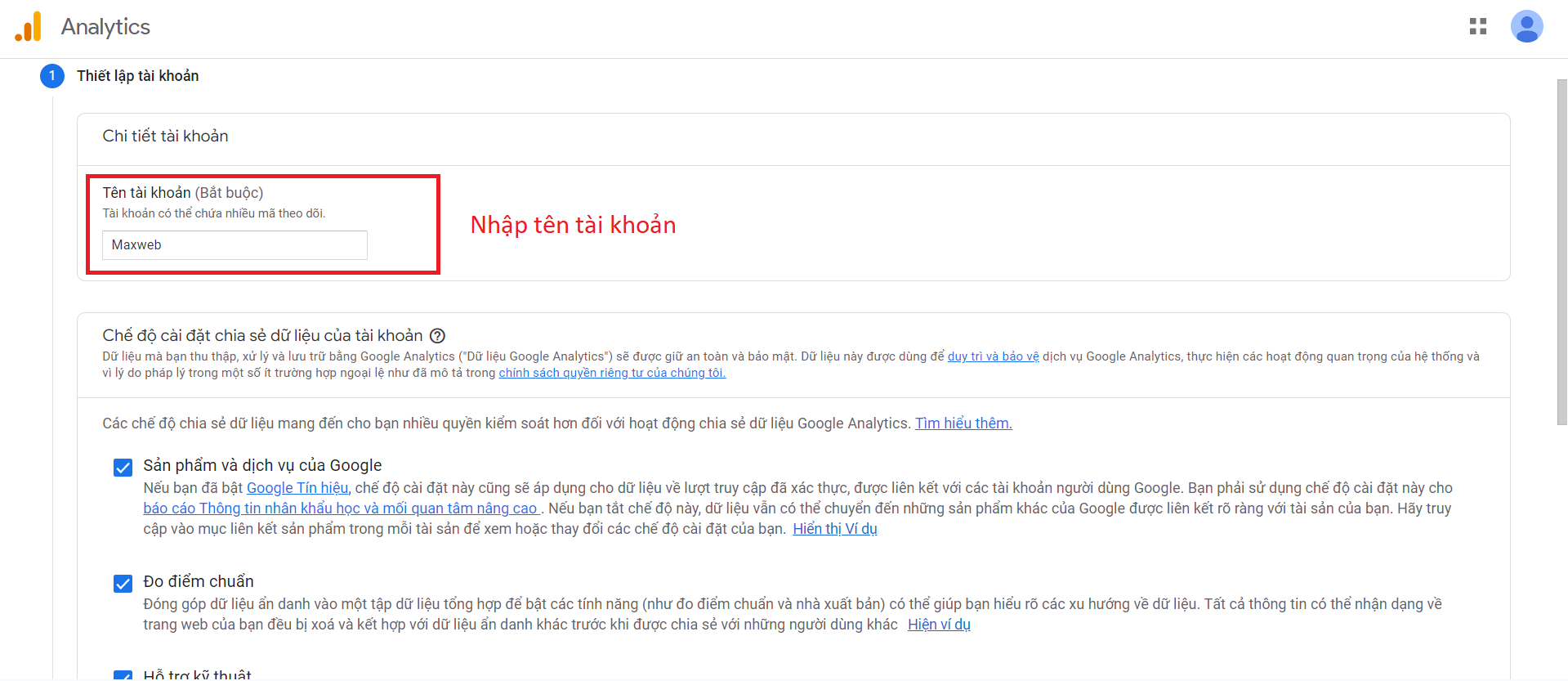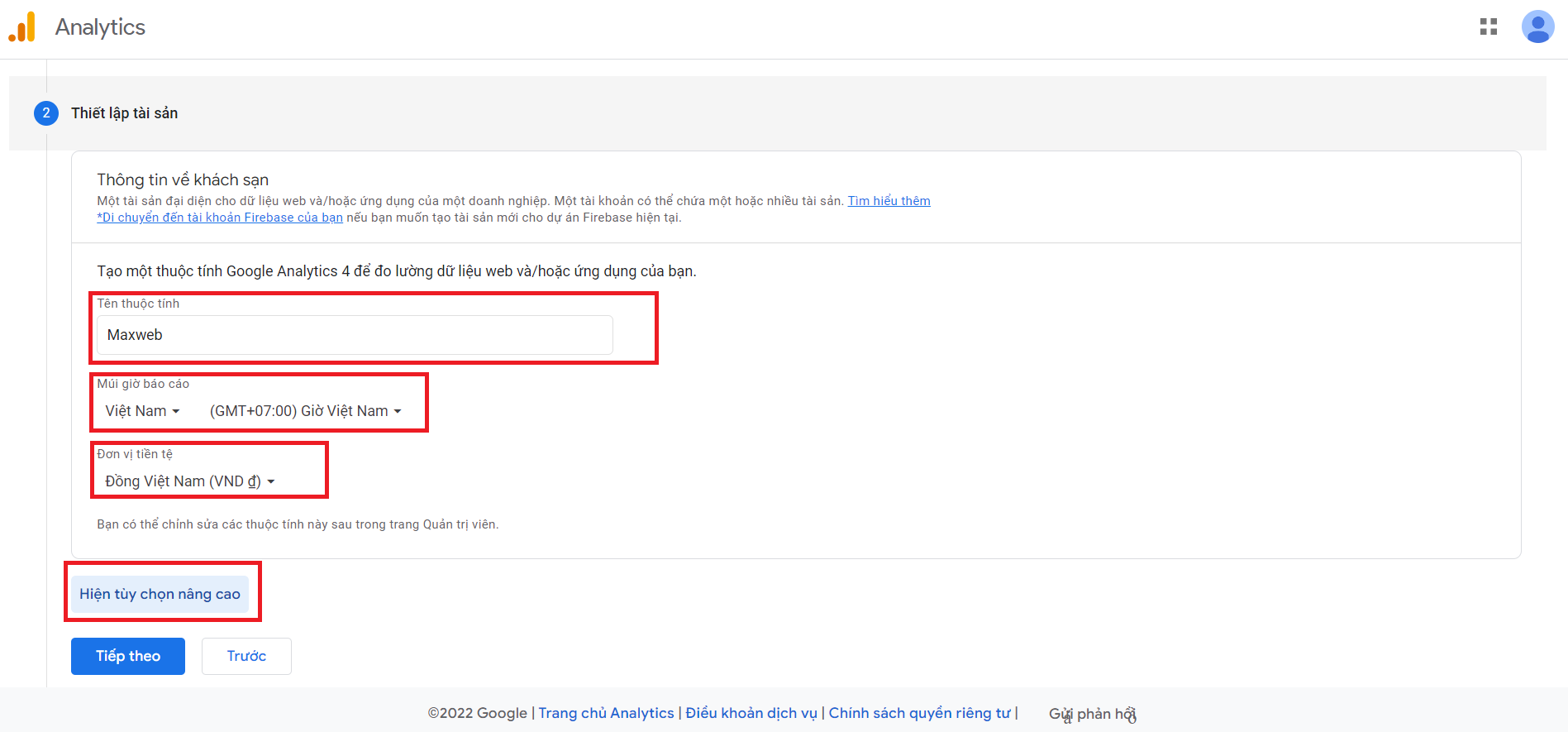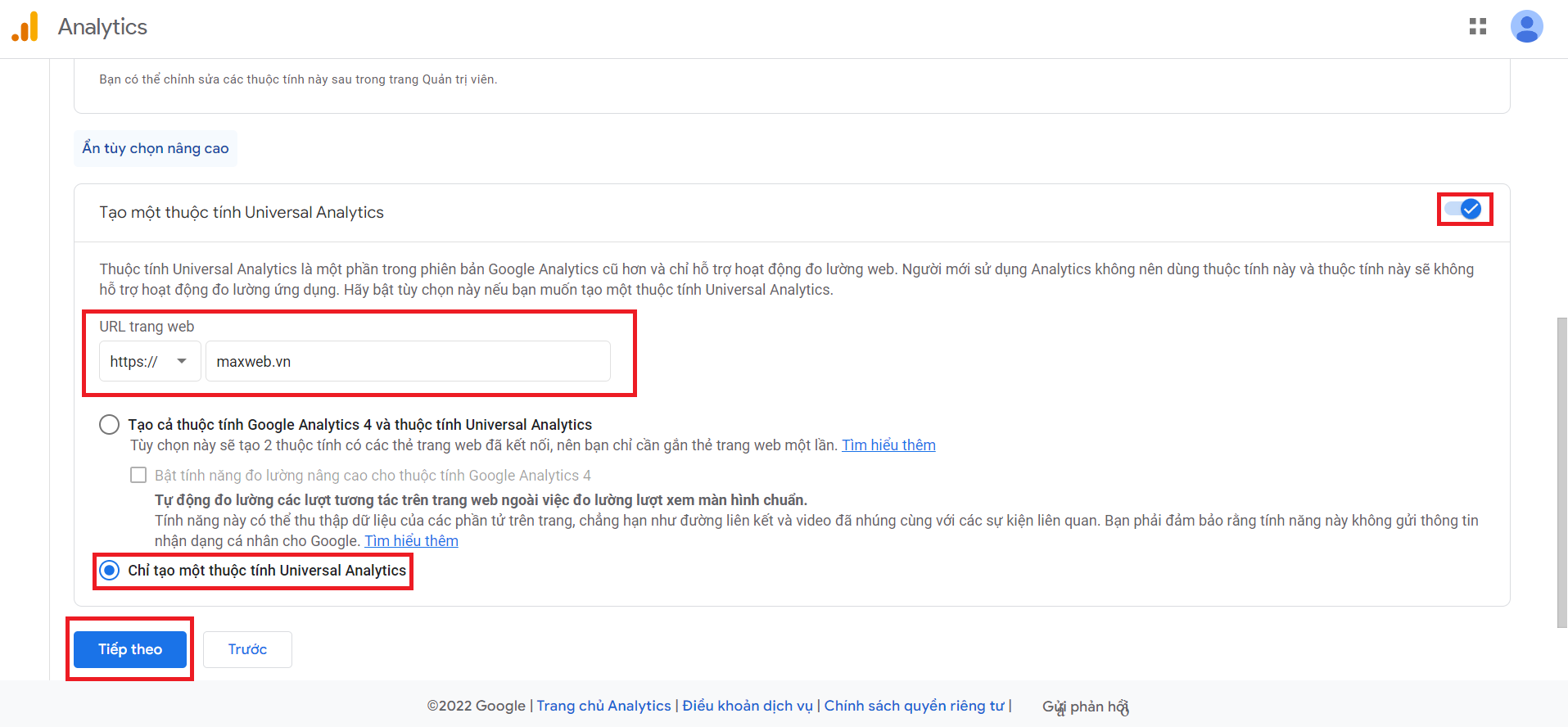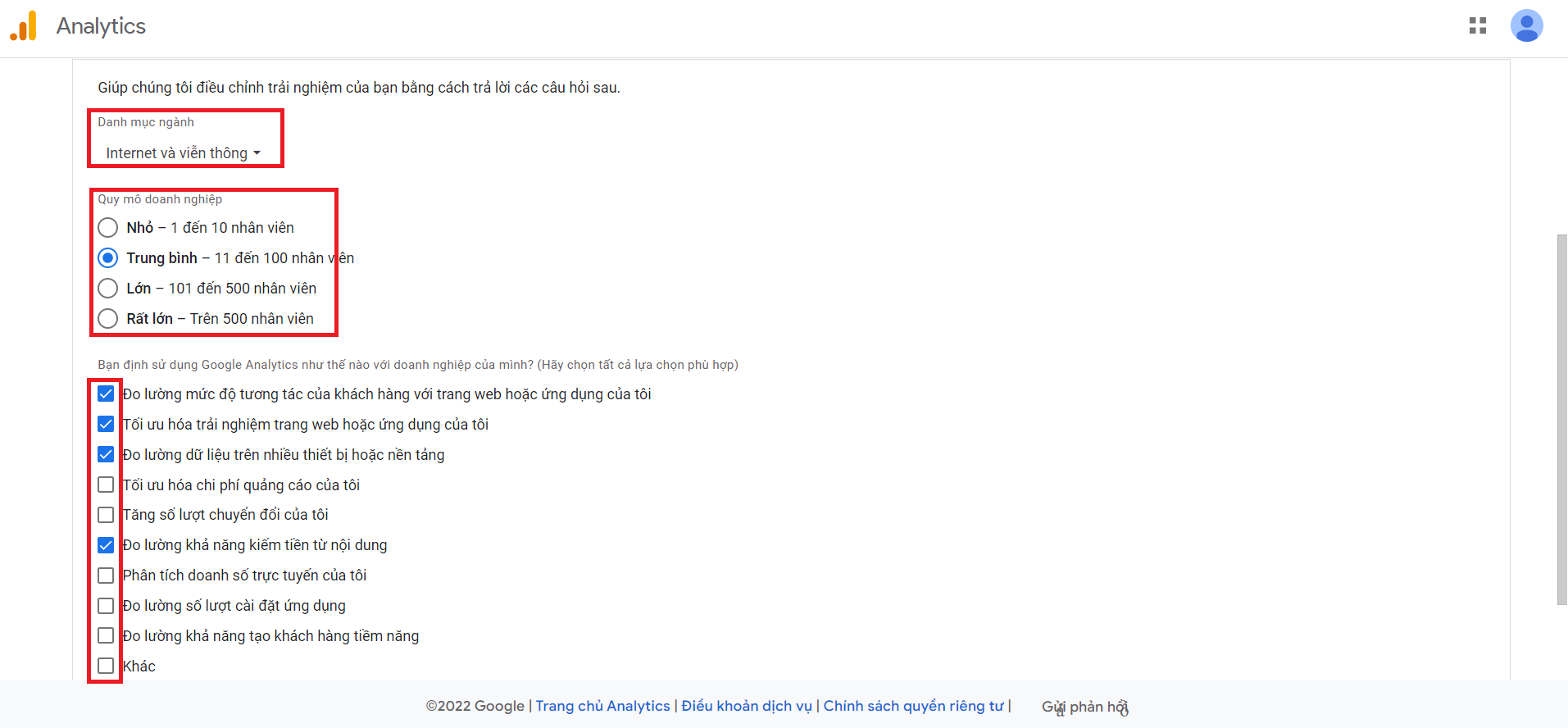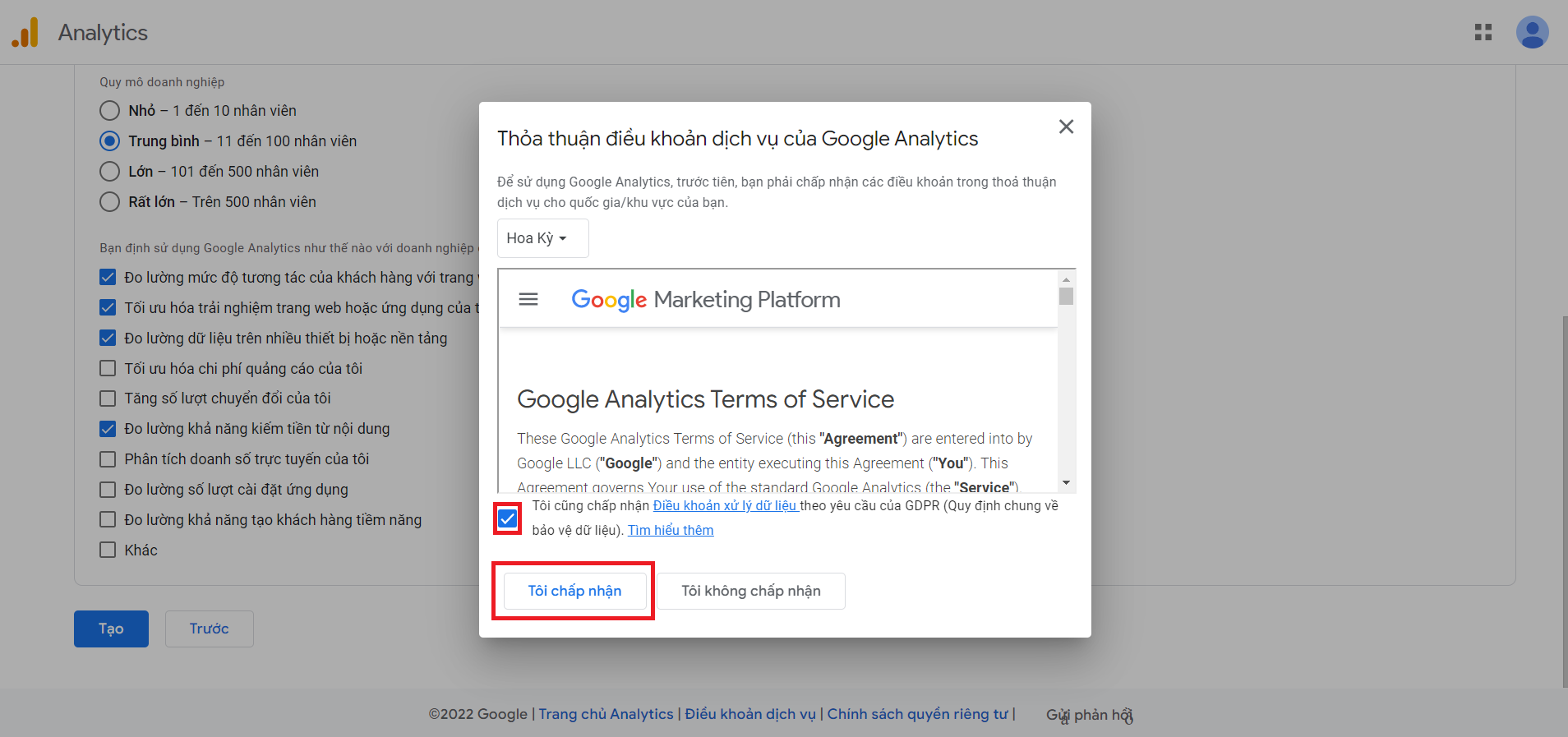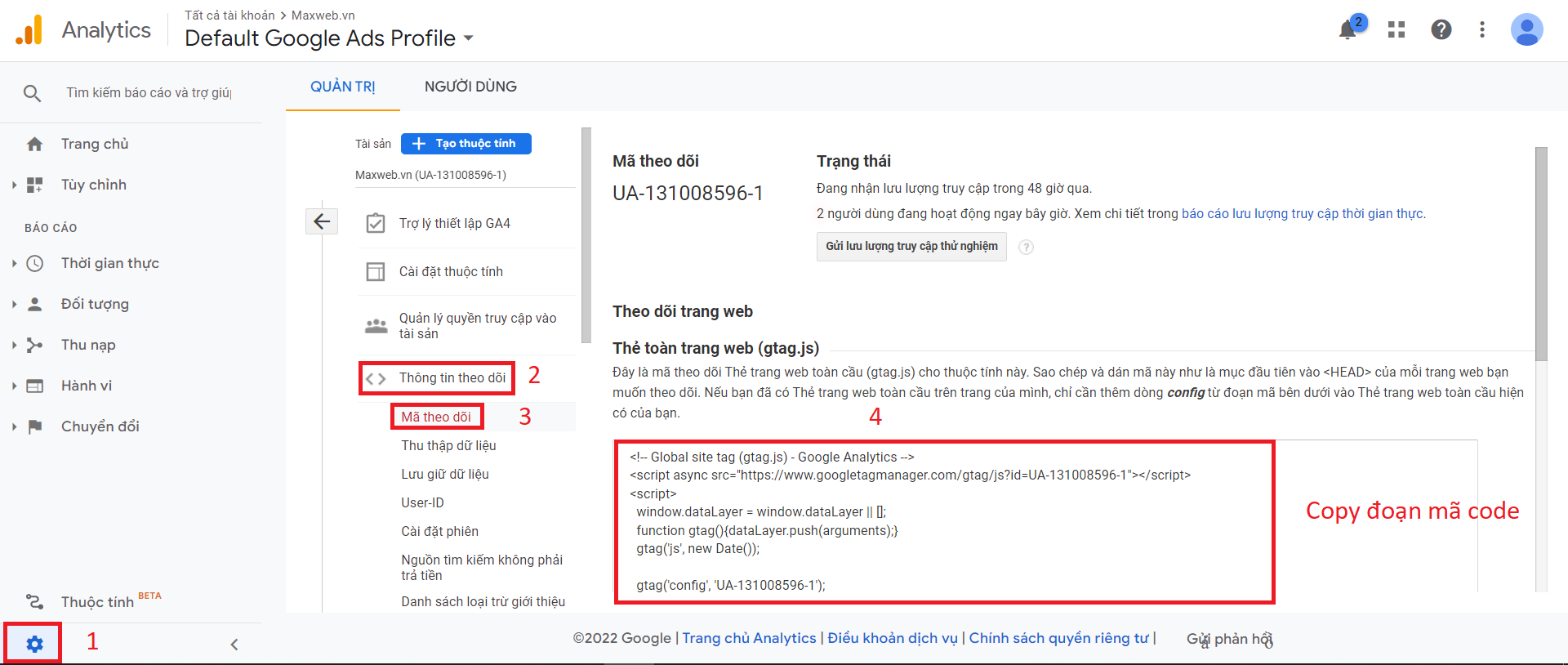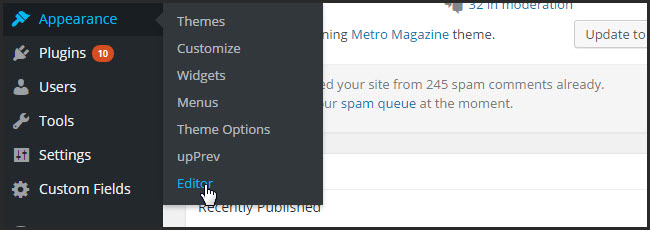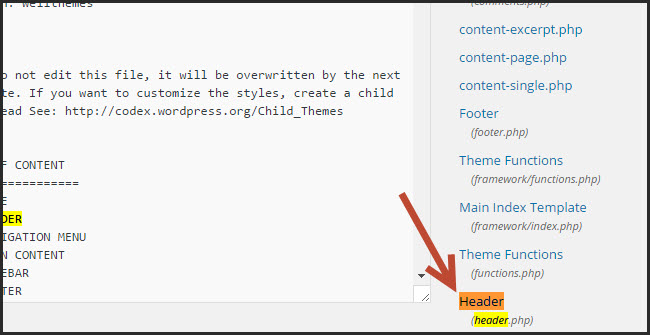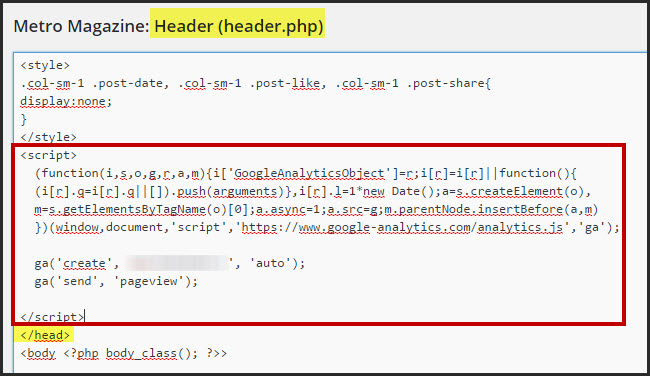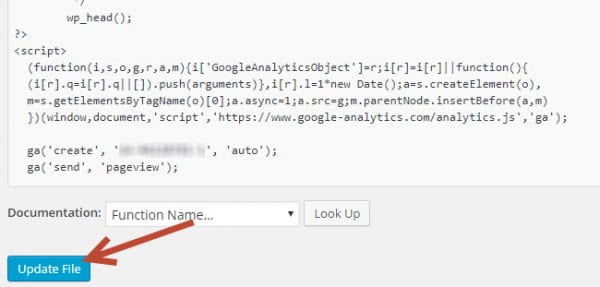Quá trình phân tích số liệu website là một quá trình quan trọng, nó không những giúp cho bạn nắm rõ được tình hình của website mà còn đưa ra những giải pháp hỗ trợ bạn tối ưu website một cách đúng đắn. Để có thể làm được điều này bạn cần có công cụ phân tích website trực tuyến chính xác và hiệu quả. Google Analytics là công cụ giúp cho bạn làm được điều đó. Vậy Google Analytics là gì? Nó có chức năng gì? Cách cài đặt như thế nào? Cùng Maxweb tìm hiểu chi tiết thông qua bài viết dưới đây nhé.
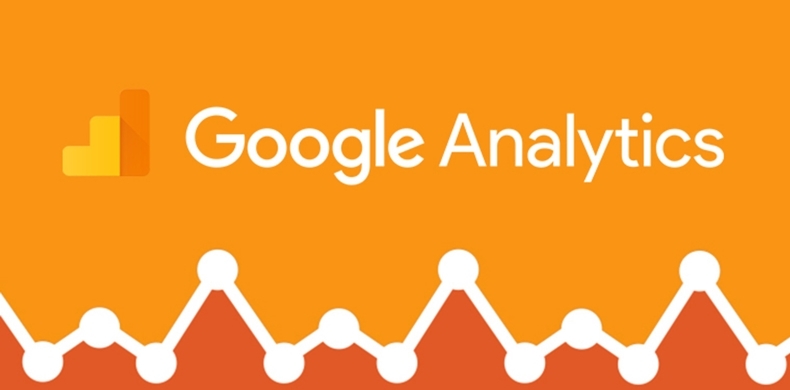
Google Analytics là gì?
Google Analytics (GA) là một công cụ trực tuyến hỗ trợ SEO miễn phí của Google. Nó cung cấp cho người dùng những số liệu thống kê chi tiết về website của mình. Google Analytics luôn đảm bảo những số liệu liên quan mà nó cung cấp là chính xác. Từ đó, người dùng sẽ có cái nhìn tổng quan về tình trạng website của mình và có thể đưa ra những phương án phát triển website tối ưu nhất.
Hiện nay, đã có hơn 900 triệu website được Google Analytics hỗ trợ đo lường và theo dõi cải thiện chất lượng website. Nhờ những dữ liệu mà GA cung cấp mà nhiều trang web đã có thể cải thiện traffic và mở rộng thương hiệu.
Có thể bạn quan tâm: SSL là gì? Hướng dẫn cài đặt chứng chỉ SSL
Các chức năng hữu ích, thường dùng của Google Analytics
Báo cáo thống kê theo thời gian thực
Đây là tính năng hữu ích, được rất nhiều SEOer quan tâm. Chức năng này cho phép bạn có thể theo dõi được lượng người truy cập website của mình tại thời điểm kiểm tra. Từ những dữ liệu được Google Analytics thống kê theo khung thời gian thực, bạn sẽ dễ dàng biết được đâu là thời điểm website của bạn có lượng người truy cập cao nhất. Điều này sẽ giúp ích rất nhiều cho bạn trong quá trình đưa ra những chiến dịch quảng bá phù hợp.
Thu thập thông tin về thiết bị người dùng sử dụng
Với việc sử dụng Google Analytic bạn có thể dễ dàng biết được người dùng truy cập vào website thông qua những kênh nào.

Khi bạn đã nắm rõ được những thông tin này bạn sẽ có thể đưa ra những chiến lược phù hợp để có thể tiếp cận tối đa lượng khách hàng của mình. Bời vì, khách truy cập của bạn sẽ đến từ nhiều nền tảng khác nhau, mà mỗi nền tảng lại có cách thức hoạt động và tiếp cận riêng.
Không chỉ dừng lại ở đó, GA còn cho bạn biết được người dùng đang sử dụng hệ điều hành gì, thiết bị là thiết bị cố định hay di động,… Với những thông tin hữu ích này bạn sẽ có định hướng rõ ràng hơn trong quá trình tối ưu website của mình.
Phân tích hàng vi người dùng
Một tính năng tuyệt vời của Google Analytic mà bạn không nên bỏ qua đó chính là khả năng phân tích hành vi người dùng khi truy cập vào website.
Google Analytic sẽ cho bạn biết được hàng vi của người dùng thông qua các chỉ số như: thời gian truy cập của phiên, trang web được truy cập nhiều nhất, tỷ lệ thoát trang,… cùng rất nhiều thông tin hữu ích khác.
Phân tích lưu lượng truy cập
Google Analytics cũng đưa các số liệu về nhân khẩu học vào thể thực hiện phân tích lưu lượng truy cập.
Nhờ vào khả năng định vị của máy chủ, hoặc thông qua cookies người dùng mà GA có thể dễ dàng thu thập được các thông tin như: giới tính, sở thích, vị trí địa lý,…
Các chỉ số quan trọng của Google Analytics là gì?
Chỉ số User (người dùng)
Người dùng là chỉ số phản ánh số lượng người đã truy cập vào website của bạn trong khoảng thời gian tùy chọn:
- Mỗi người dùng sẽ tương ứng với một mã Client ID riêng
- “Traffic” có nghĩa là “số lượng người dùng”
Để kiểm tra được số lượng người dùng bạn thực hiện đăng nhập vào tài khoản Google Analytics → Đối tượng → Tổng quan → Người dùng
Session (phiên truy cập)
* Phiên truy cập là gì?
Phiên truy cập là số lượt thao tác của người dùng khi truy cập vào website của bạn. Một người dùng có nhiều phiên truy cập đồng nghĩa với việc họ đã truy cập vào website của bạn nhiều lần.
Nhìn vào phiên truy cập bạn sẽ biết được tổng số lần người dùng tương tác với trang web. Nếu người dùng truy cập nhưng không tương tác và thoát ra thì sẽ được gọi là phiên trang đơn. Phiên trang đơn được tính thời lượng phiên = 0.
* Phiên truy cập – session được tính như thế nào?
Số phiên được tính khi:
- Người dùng bắt đầu truy cập vào trang web
- Sau 30 phút mà người dùng không có bất kỳ tương tác nào với website như: chuyển trang (trang khách cùng website), xem sản phẩm…
Số phiên kết thúc khi:
- Sau 30 phút nếu không có sự tương tác giữa người dùng và website
- Người dùng đóng trình duyệt
- Người dùng truy cập vào trang web khác và không quay lại sau 30p
Để xem được số phiên bạn đăng nhập vào tài khoản Google Analytics → Đối tượng → Tổng quan → Số phiên
Pageview (Số lần xem trang)
Số lần xem trang là tổng số trang được người dùng xem qua. Số lượt xem trang được tính khi có người dùng truy cập vào trang web, dù người dùng không tương tác hoặc thoát trang ngay vẫn sẽ được tính là 1 lần xem trang.
Để xem số lần xem trang: Đăng nhập Đối tượng → Tổng quan → Số lần xem trang
Bounce Rate (Tỷ lệ thoát trang)
Đây là phần trăm người dùng truy cập vào website và thoát ra nhưng không có bất kỳ tương tác nào.
Tỷ lệ thoát trang của bạn sẽ ảnh hưởng nhiều đến đánh giá của Google, cụ thể tỷ lệ thoát trang càng cao Google sẽ càng đánh giá thấp website của bạn.
Xem tỷ lệ thoát trang bằng cách: Đăng nhập → Đối tượng → Tổng quan → Tỷ lệ thoát trang
Avg. time per sessions (Thời gian trung bình của phiên)
Thời gian trung bình của phiên sẽ giúp bạn nắm được thời gian trung bình một người thường hoạt động trên website của bạn là bao lâu. Người dùng có thời gian onsite càng lâu thì càng chứng tỏ nội dung trên site của bạn chất lượng.
Thời gian trung bình của phiên = Thời gian onsite của tất cả các phiên/Tổng số phiên
Để xem thời gian trung bình của phiên: Đăng nhập → Đối tượng → Tổng quan → Thời gian trung bình của phiên.
Avg. pageviews per sessions (Số trang/phiên)
Chỉ số cho biết số lượng trang trung bình của một người dùng xem trong một phiên.
Tùy vào đặc thù của từng website mà số trang/phiên có mức đánh giá khác nhau. Ví dụ, các trang web thương mại điện tử sẽ có số trang/phiên cao hơn nhiều so với các website tin tức, landing page.
Xem số trang/phiên bằng cách: Đăng nhập → Đối tượng → Tổng quan → Số trang/phiên
Conversion Rate (Tỷ lệ chuyển đổi)
Tỷ lệ chuyển đổi của website được tính khi người dùng truy cập vào website và thực hiện các hành động với mục đích như:
- Truy cập vào website và mua hàng: chuyển đổi từ người truy cập sang khách hàng
- Truy cập website và để lại thông tin: chuyển đổi từ người truy cập sang khách hàng tiềm năng
- Truy cập vào website và tải app: chuyển đổi từ người truy cập sang người dùng, khách hàng.
Tùy thuộc vào mục tiêu và định hướng của đơn vị mà bạn có thể chọn đơn vị chuyển đổi phù hợp. Ví dụ như:
- 1 đơn đặt hàng
- 1 lần để lại thông tin
- 1 cuộc gọi
- 1 lần tải app
- 1 lần đăng ký nhận tin
- …
Bạn có thể thiết lập mục tiêu chuyển đổi bằng cách: Đăng nhập → Quản trị → Mục tiêu
Hướng dẫn tạo tài khoản Google Analytics
Đầu tiên bạn cần đăng nhập vào tài khoản Gmail dùng để quản trị website https://accounts.google.com/servicelogin
Sau đó truy cập vào trang chủ của Google Analytics https://analytics.google.com/ và click vào “bắt đầu đo lường”
Bước 1: Thiết lập tài khoản
Sau khi nhập tên tài khoản của bạn → kéo chuột xuống và click vào phần “tiếp tục”.
Bước 2: Thiết lập thuộc tính
- Bạn điền tên thuộc tính, và lựa chọn múi giờ, đơn vị tiền tệ
- Chọn phần “tùy chọn nâng cao”
- Bạn bật “tạo một thuộc tính Universal Analytics
- Nhập URL của trang web
- Tích chọn “chỉ tạo một thuộc tính Universal Analytics”
- Click “tiếp theo”
Bước 3: Giới thiệu về doanh nghiệp của bạn
Bạn thực hiện lựa chọn “danh mục ngành” → “quy mô doanh nghiệp” → tích chọn mục đích “Bạn định sử dụng Google Analytics như thế nào với doanh nghiệp của mình” phù hợp với đơn vị của bạn.
Bước 4: Xác nhận và hoàn tất đăng ký
Bạn đánh dấu tích vào phần “tôi đồng ý” → click vào “tôi chấp nhận”
Chỉ vài bước đơn giản như thế là bạn đã tạo thành công tài khoản Google Analytics rồi đấy.
Tích hợp mã theo dõi cho của Analytics vào website
Cách lấy mã theo dõi (tracking code) từ GA
Chọn phần “quản trị” → “thông tin theo dõi” → “mã theo dõi” → copy đoạn mã code
Hướng dẫn tích hợp mã theo dõi vào website wordpress
Để tích hợp được mã theo dõi cho website wordpress bạn thực hiện đăng nhập vào phần quản trị của website
Bước 1: Chọn phần Appearance (giao diện) → Editor
Bước 2: Tìm và click vào file header.php bên cột phải
Bước 3: Dán đoạn mã code vừa copy vào bên trên phần thẻ </head>
Bước 4: Click vào nút update (cập nhật) để hoàn tất việc tích hợp code theo dõi Google Analytics vào website wordpress
Có thể bạn quan tâm: Cách khai báo xác minh trang web với Google Search Console
Mong rằng thông qua bài viết trên bạn đã hiểu được Google Analytics là gì. Và cài đặt Google Analytics là một điều bạn nên làm để có thể theo dõi được sự phát triển của website và đưa ra được những định hướng phù hợp. Mọi thắc mắc bạn có thể liên hệ trực tiếp với Maxweb.vn để được giải đáp.
CÔNG TY TNHH GIẢI PHÁP CÔNG NGHỆ VÀ TRUYỀN THÔNG MBS
Hotline: 0985.84.1715 / 0936.387.929
Email: info@maxweb.vn
Fanpage: Maxweb.vn
VP Đại Diện: Số 4 ngõ 1150 đường Láng, phường Láng, Thành phố Hà Nội
Trụ Sở Chính: Số 37D1 ngõ 20 Hồ Tùng Mậu, phường Nghĩa Đô, Thành phố Hà Nội
VP Hồ Chí Minh: Villa Compound, 41 Ngô Quang Huy, phường An Khánh, Hồ Chí Minh